现在使用fireworks8的朋友越来越多,而接下里的这篇文章小编就带来了fireworks8制作矢量的六十甲子圆图的详细方法,感兴趣的朋友就跟小编一起来学习一下吧。
fireworks8制作矢量的六十甲子圆图的详细方法

1、打开fireworks8,新建一个fireworks文档(PNG格式),宽度800像素,高度800像素,分辨率72像素/英寸,颜色为:“0000FF” 点击确定。

2、点击左侧工具栏-“椭圆”工具(u)。在画布上画一个无填充、笔触为3像素的圆,宽为:500px高为500px,填充颜色无。


3、按60甲子顺序添加60甲子文字,文字大小设为16,
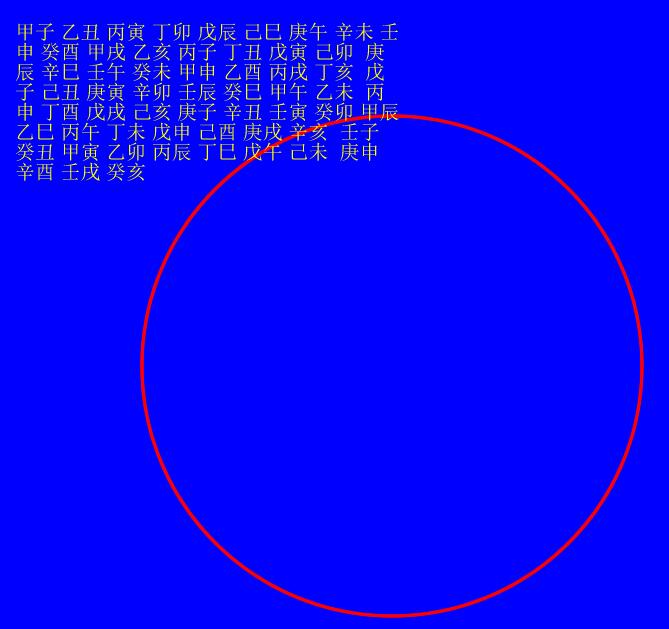
4、选中图片和文字 ,点菜单栏“文本(T)”下拉菜单“附加到路径(p)”
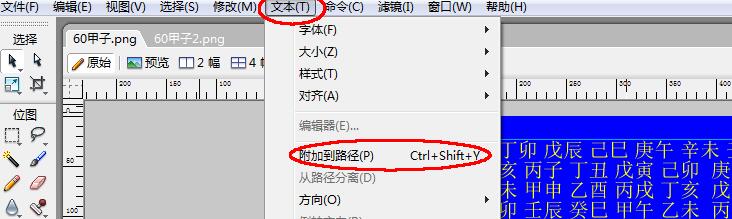
5、调整图片与文子颜色等相关设置,达到自己想要的效果。小编制作的效果如下。


还不会使用fireworks8制作矢量的六十甲子圆图的朋友们,不要错过小编带来的这篇文章哦。








